
win11系统长截图技巧详解,轻松搞定网页长图!还在为win11系统下的长截图而烦恼吗?别担心,这篇教程将手把手教你如何快速截取网页长图。

步骤一:打开Microsoft Edge浏览器
首先,打开你的Microsoft Edge浏览器。

步骤二:启动网页截图功能
打开需要截取长图的网页,点击浏览器右上角的“更多”菜单(通常为三个点),选择“网页捕获”。

步骤三:选择捕获区域并滚动截图
在弹出的截图工具中,选择“捕获区域”。 用鼠标框选截图起始区域,然后按住鼠标左键拖动,同时滚动鼠标滚轮向下滚动网页,即可完成长截图。

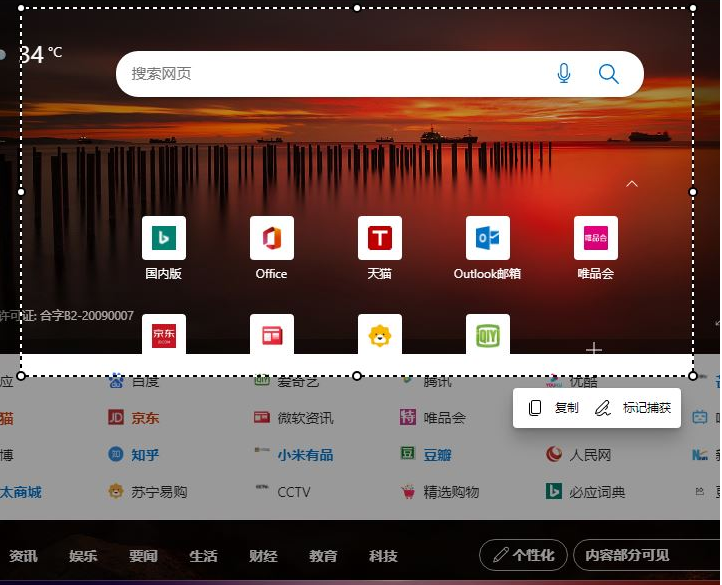
步骤四:保存截图
长截图完成后,点击“保存”或类似按钮,即可将截图保存到本地。 你还可以使用截图工具提供的编辑功能进行标记等操作。
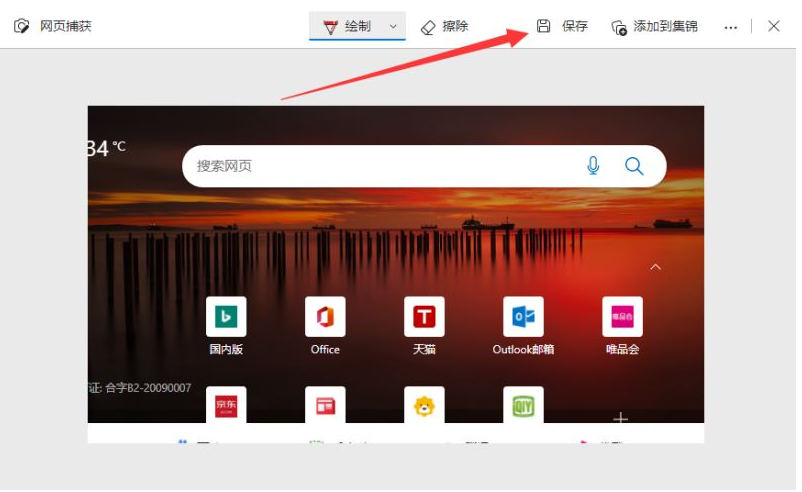
学会了这个方法,再也不用担心错过任何重要的网页信息啦!
感谢您的来访,获取更多精彩文章请收藏本站。

© 版权声明
THE END



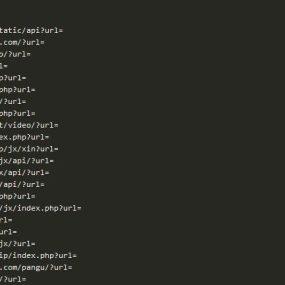
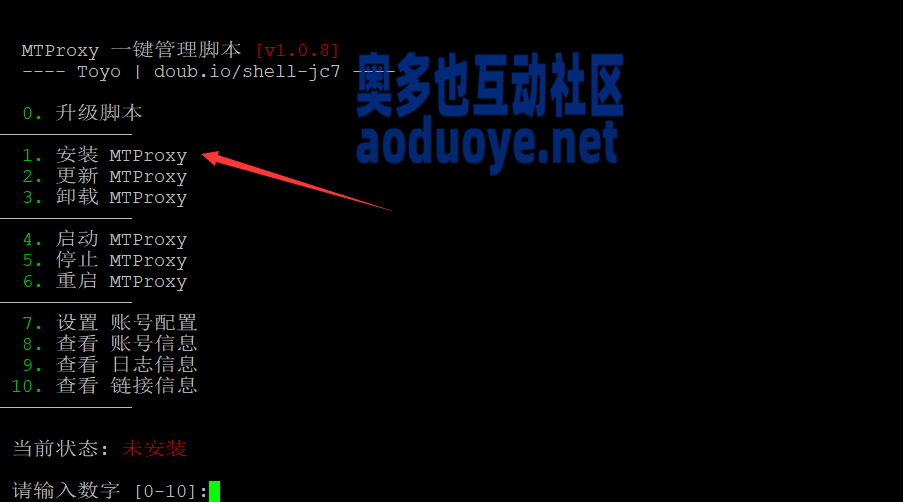
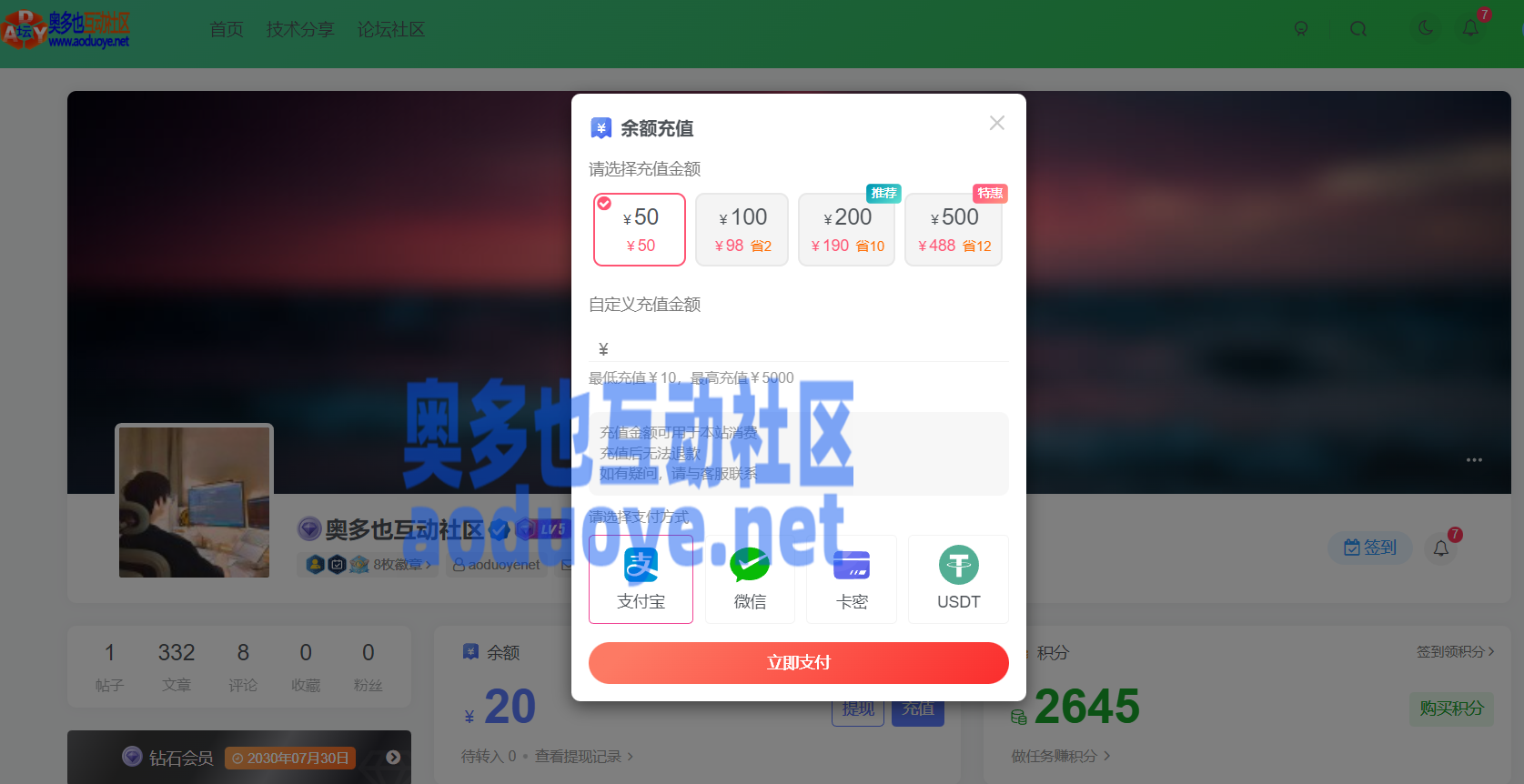
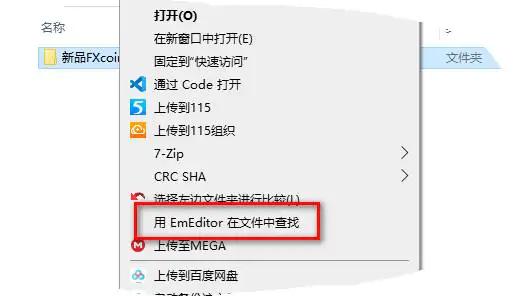



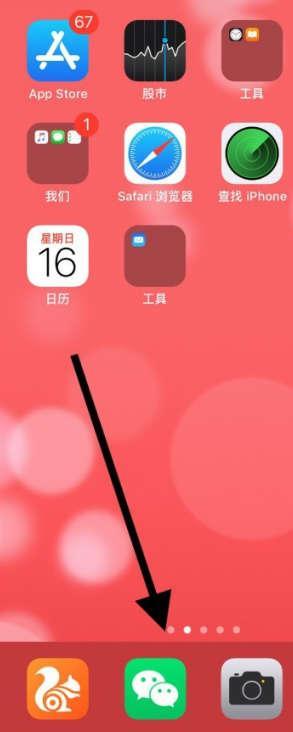
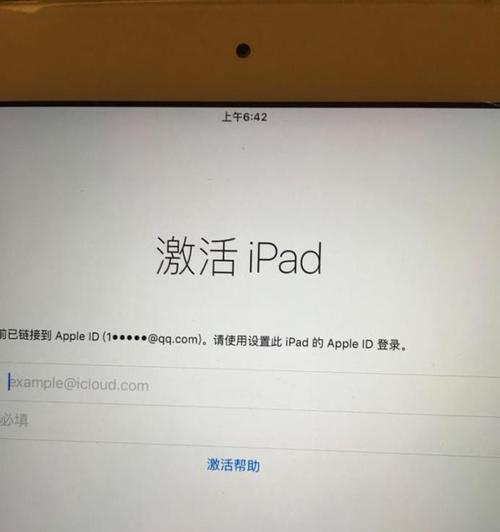




暂无评论内容